מורים יכולים להעתיק פריטים מהעדכונים לכיתה ב-Classroom. הפעולה הזו מעתיקה גם את הקבצים המצורפים של התוספים שמכילים את פריטי הסטרימינג. כך המורים חוסכים הרבה זמן ביצירת תוכן לימודי לכמה כיתות או לכיתות חדשות בכל שנת לימודים.
כשמורים מעתיקים פריטים בעדכונים לכיתה ב-Classroom, לפריט העותקי יש פרמטרים שונים של שאילתות courseId, itemId ו-attachmentId בהשוואה לפריט המקורי בעדכונים לכיתה.
איך מעתיקים תוכן
בקטעים הבאים מוסבר איך מורים יכולים להעתיק פריטים מהשידור החי ב-Classroom.
איך מעתיקים קורס
כשמעתיקים קורס, כל הפריטים בסטרימינג בקורס מועתקים לקורס החדש כטיוטות. לאחר מכן, המורה יוכל לפרסם את הפריטים בעדכונים לכיתה לתלמידים שנרשמו לקורס החדש. תלמיד יכול להירשם לקורס המקורי וגם לקורס שהועתק. מצב כזה יכול לקרות אם תלמיד נשאר כיתה או חוזר על כיתה.

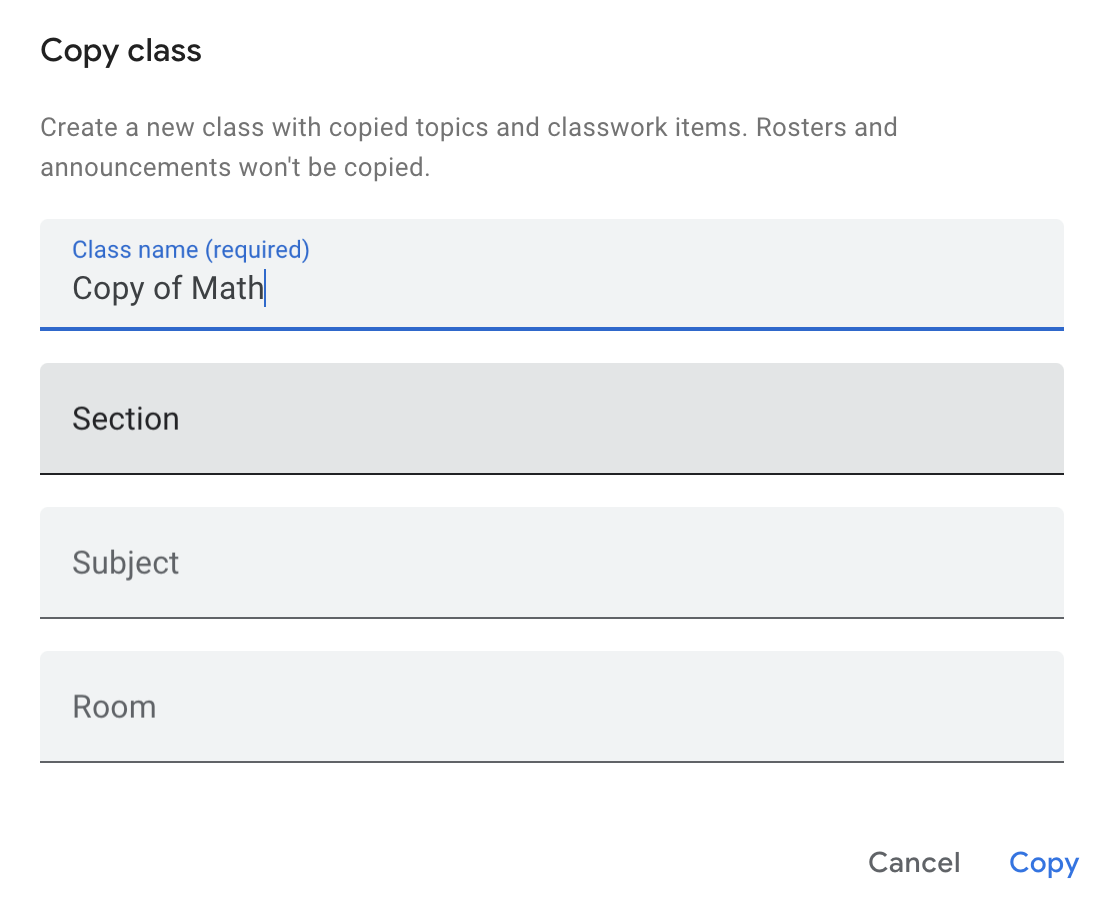
איור 1. כדי להעתיק קורסים, המורים יכולים לעבור לתפריט האנכי המקווקו ב-Classroom וללחוץ על העתקה. לאחר מכן, המורה יכול לציין פרטים על הקורס בחלון הקופץ ולהעתיק אותו.
פרסום פריט בסטרימינג במספר קורסים
מורים יכולים לפרסם פריט בסטרימינג בכמה קורסים דרך דף היצירה של פריטי הסטרימינג. יכול להיות שתלמידים רשומים בשני הקורסים.
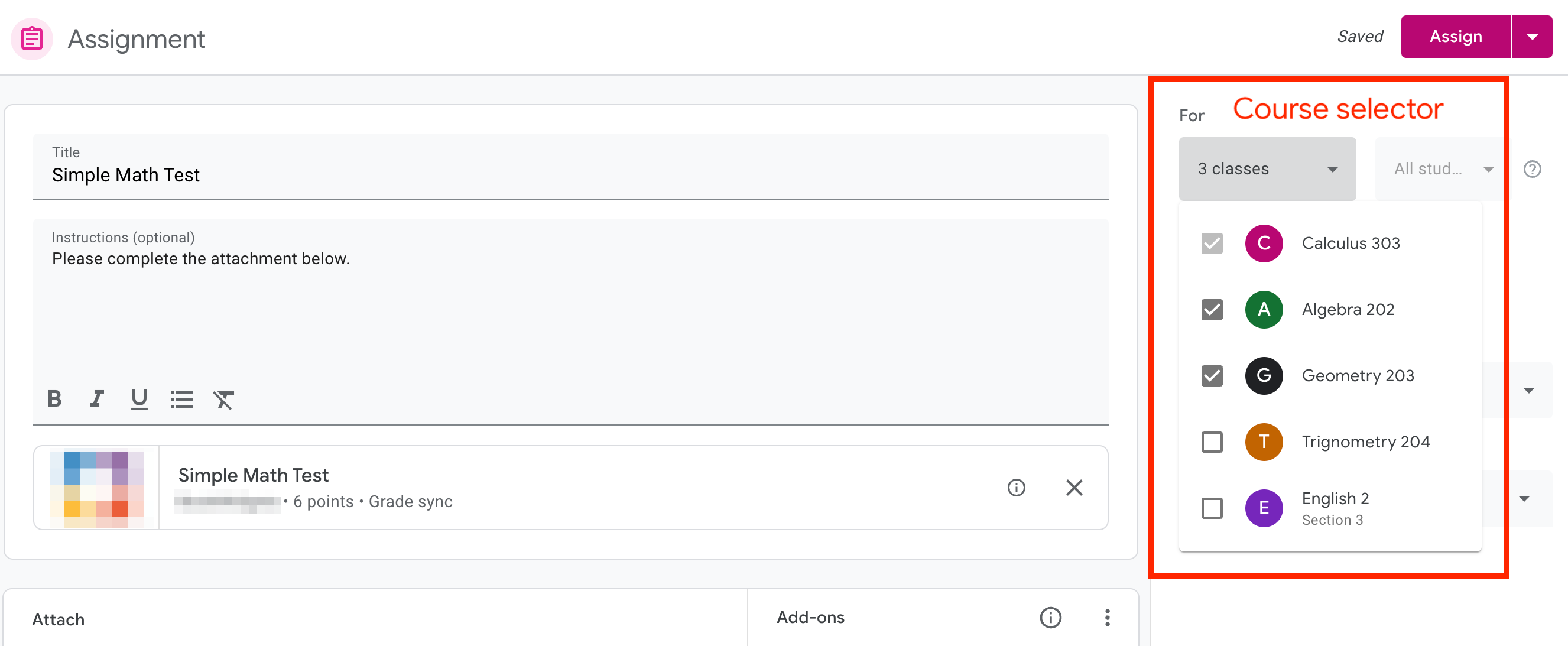
איור 2. מורים יכולים לפרסם פריט בעדכונים לכמה קורסים. לשם כך, לוחצים על התפריט הנפתח בסרגל הצד בדף יצירת הפריט בעדכונים ובוחרים כמה קורסים.
שימוש חוזר בפוסט
מורים יכולים להשתמש שוב בפרסום על ידי מעבר אל הכרטיסייה 'עבודות' ולחיצה על יצירה. בתפריט הנפתח, הם יכולים ללחוץ על שימוש חוזר בפוסט כדי לבחור כיתה, ואז לבחור את פריט הסטרימינג לשימוש חוזר.
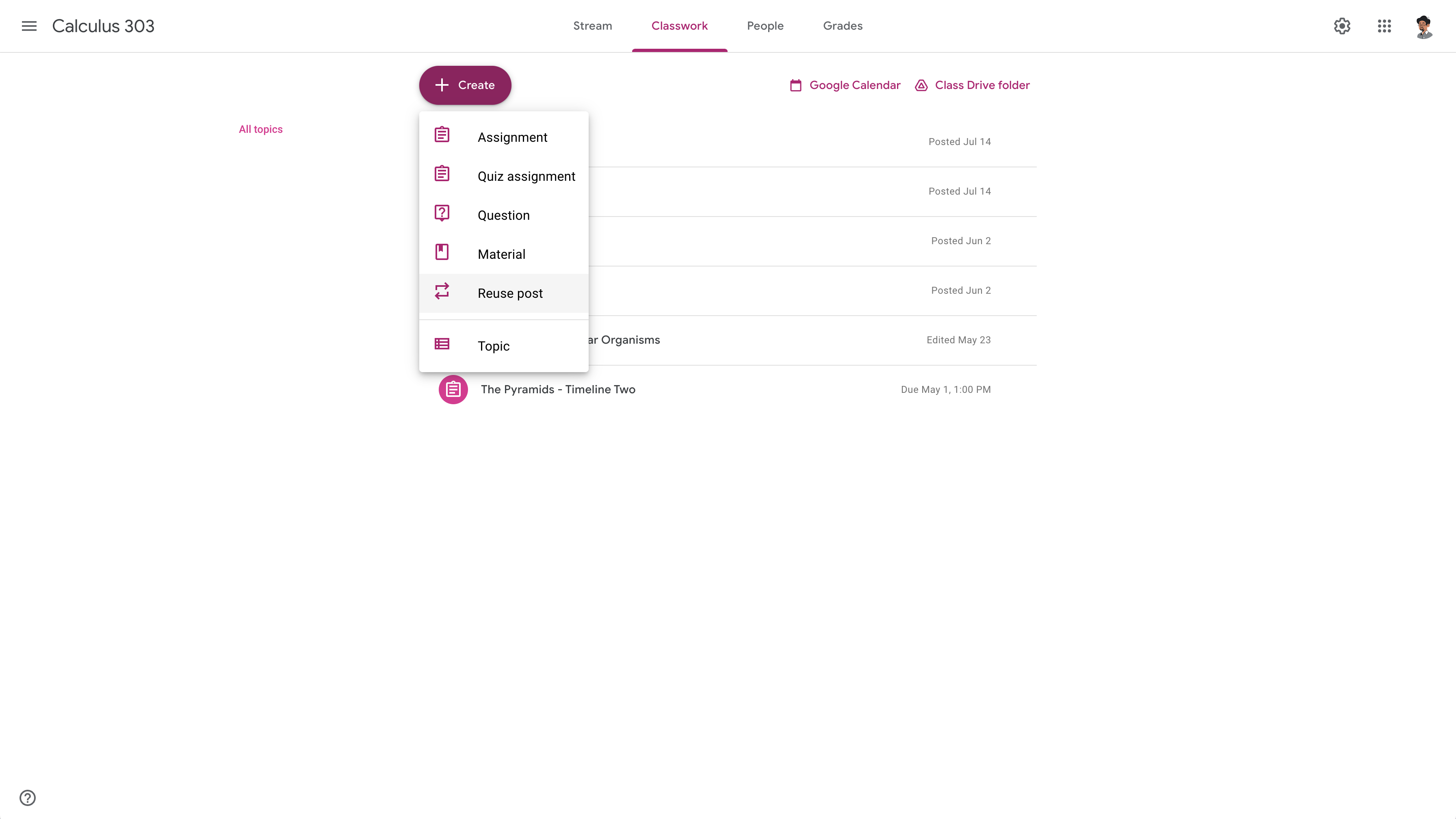
איור 3. המורים יכולים להתחיל את התהליך של שימוש חוזר בפוסט מכרטיסיית המטלות, ולחצו על שימוש חוזר בפוסט.
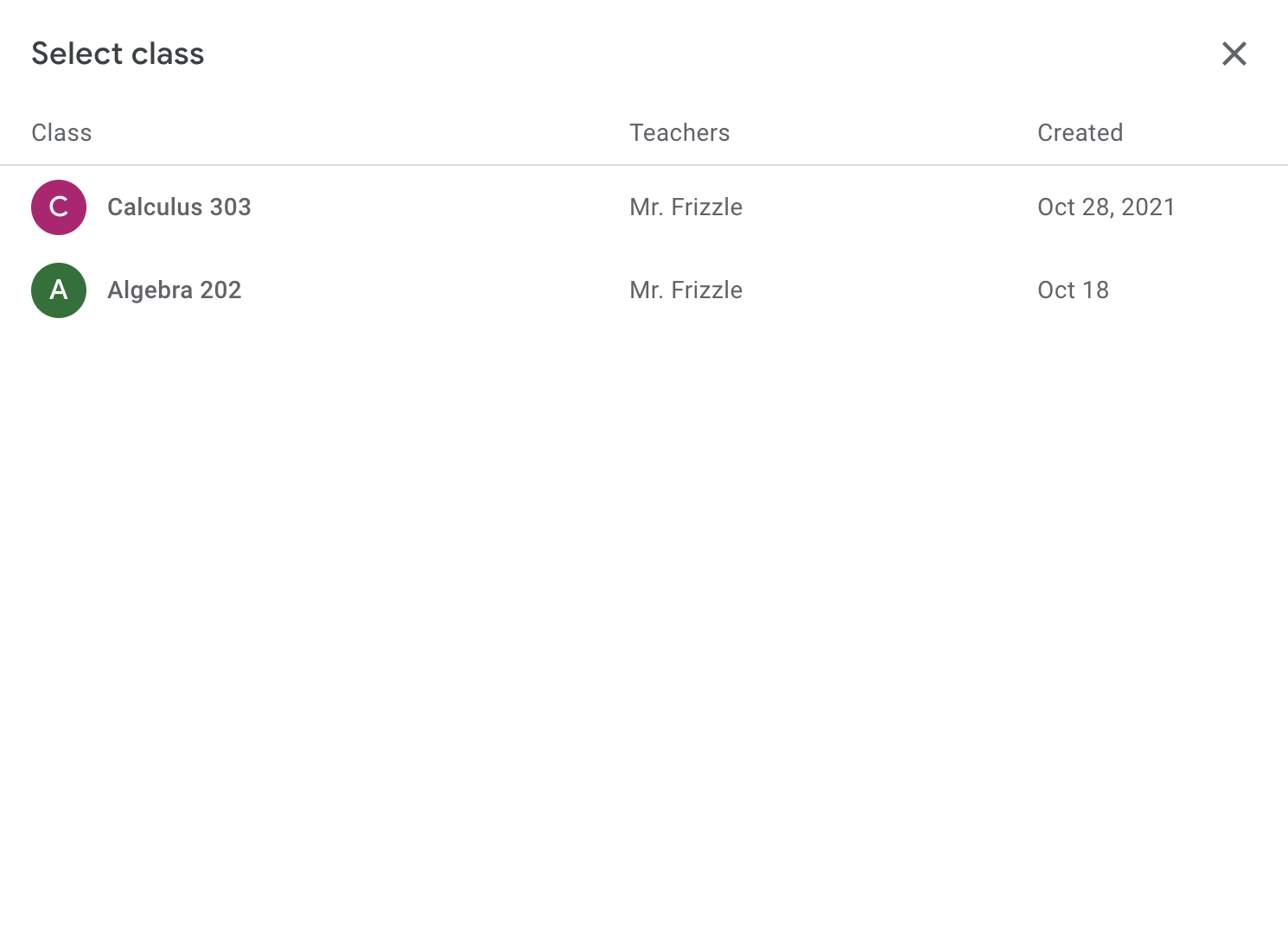

איור 4. אחרי שלוחצים על שימוש חוזר בפוסט, המורים יכולים לבחור כיתה ואת פריט השידור הסטרימינג שבו הם רוצים להשתמש שוב.
התנהגות צפויה
כשמעתיקים פריט של קורס או שידור חי, יכול להיות שאותו תלמיד יקבל את אותו קובץ מצורף של תוסף בכמה קורסים. המשתמשים לא יכולים לראות שגיאה ב-iframe. ההתנהגות המומלצת לגבי תוספים בפריט השידור שהועתק היא:
- מוודאים שהמורים עדיין יכולים לראות תצוגה מקדימה של הקובץ המצורף ב-
teacherViewUri.- אם המורה צריך לבצע הגדרות נוספות לקורס חדש, תוצג הודעה ידידותית למשתמש עם הנחיות לפעולה המתאימה.
- מוודאים שהתלמידים רואים קובץ חדש מצורף לתוסף ב-
studentViewUri.- בקבצים מצורפים מסוג תוכן, המשמעות היא שהתוכן יוצג לתלמידים ב-
studentViewUri. - לגבי קבצים מצורפים מסוג 'פעילות', המשמעות היא שהקובץ לא הושלם והתלמיד לא אמור לראות את התשובות שלו מקורסים אחרים.
- אם התוסף לא מאפשר לאותו תלמיד להשלים את ההוספה של הקובץ פעמיים, כדאי להציג הודעה ידידותית למשתמש שמתארת את התרחיש או דרך לפתרון הבעיה.
- בקבצים מצורפים מסוג תוכן, המשמעות היא שהתוכן יוצג לתלמידים ב-
- מוודאים שהמורים רואים את העבודה שהתלמיד או התלמידה הגישו מפריט העדכון שהועתק ב-
studentWorkReviewUri. המורה לא אמור לראות את הקובץ המצורף שהתלמיד/ה הגיש/ה מקורסים אחרים.
iframe בתצוגה למורים
כשמורה מפעיל את teacherViewUri, הערך של attachmentId נשלח כפרמטר של שאילתה, בנוסף ל-courseId, ל-itemId, ל-itemType ול-login_hint (אם המשתמש כבר העניק לאפליקציה הרשאה). אפשר להשתמש ב-attachmentId כדי להציג את הקובץ המצורף הנכון ב-iframe.
אם אין לכם רשומה של פרמטרים של שאילתות ב-teacherViewUri, תוכלו להשתמש באובייקט CopyHistory במשאב AddOnAttachment כדי לזהות את פריט הסטרימינג המקורי. לאחר מכן תוכלו להציג את הקובץ המצורף הנכון ב-teacherViewUri.
iframe של תצוגת התלמידים
כשתלמיד מפעיל את studentViewUri, הערך של attachmentId נשלח כפרמטר של שאילתה, בנוסף ל-courseId, ל-itemId, ל-itemType ול-login_hint (אם המשתמש כבר העניק הרשאה לאפליקציה). כדי להציג את studentViewUri כשמועתקים קורס או פריט בסטרימינג, צריך להשתמש בשני פרמטרים:
attachmentId, שאפשר לאחזר מכתובת ה-URL של הבקשה.submissionId, שאפשר לאחזר על ידי קריאה ל-method המתאיםcourseWork.getAddOnContext,courseWorkMaterials.getAddOnContextאוannouncements.getAddOnContextעל סמךitemTypeוקריאת האובייקטStudentContext.
השדה attachmentId הוא מזהה ייחודי של הקובץ המצורף. עם זאת, לא בטוח שהערך של submissionId יהיה ייחודי. לכן, לפריט של מקור נתונים שהועתק או שנעשה בו שימוש חוזר יש ערך attachmentId שונה, אבל הערך של submissionId עשוי להישאר זהה. כשהתלמיד מפעיל את studentViewUri, תוכלו להציג את הקובץ המצורף על ידי זיהוי העבודה של התלמיד על סמך מפתח מורכב של attachmentId ו-submissionId.
אם ה-studentViewUri יומר על סמך ה-submissionId בלבד, אתם עלולים להציג לתלמידים את ההגשה שלהם מקורס אחר, כי אין ערובה לכך שה-submissionId יהיה ייחודי.
כפי שצוין קודם, אם לא ניתן לזהות את attachmentId, אפשר להשתמש באובייקט CopyHistory במשאב AddOnAttachment כדי לזהות את פריטי הסטרימינג המקוריים ואת פרמטרים השאילתה שלהם.
iframe של בדיקת עבודות של תלמידים
כשהמורה מפעיל את studentWorkReviewUri, הפרמטרים attachmentId ו-submissionId נשלחים כפרמטרים של שאילתה, בנוסף ל-courseId, ל-itemId ול-itemType. אם לא ניתן לזהות את הערך של attachmentId שסופק, אפשר להשתמש בפרמטרים האלה של השאילתה כדי לאחזר את המשאב AddOnAttachment או את המשאב CopyHistory. כך תוכלו לחפש את עבודות התלמידים באמצעות מפתח מורכב של attachmentId ו-submissionId.
